
学习excel表格软件,excel表格新手基础入门学习
EXCEL表格的学习应用
EXCEL的应用有效的提高办公效率,功能:“开始”、“插入”、“页面布局 ”、“数据”、“公式”、“审阅”、“视图”、“开发工具”、“特色应用”。学习掌握EXCEL应用EXCEL管理各式各样的表格,如考勤表、工资表、任务清单、采购清单、日常动态分析、预算表、计划、架构表、柱状图、概率表、离散分布图等等。
1.开始 菜单功能项:“ 粘贴”、“复制”、“剪切”、“格式刷” 、“字体选择”、“单元合并”、“自动换行”“单元格格式” 、 “条件格式” 、“表格样式” 、 “求和” 、“筛选”、“排序”、“格式”、“行和列” 、 “工作表” 、 “冻结窗口” 、“表格工具” 、“查找”、 “ 符号”。 
2.插入 菜单功能项:“数据透视表”、“数据透视图”、“表格”、“图片”、“截屏”、“形状”、“图标库”、“功能图”、“思维导图”、“流程”、“全部图表”、“在线图表”、“演示图表”、“文本框”、“艺术字”、“符号”、“公式”、“页眉和页脚”、“照相机”、“对象”、“附件”。

3.页面布局 菜单功能项:“页边距”、“纸张大小”、“纸张方向”、“打印区域”、“分页预览”、“显示分页符”、“插入分页符”、“打印缩放”、“打印标题或寸头”、“打印页眉和页脚”、“打印预览”、“主题”、“颜色”、“字体”、“效果”、“背景图片”、“对齐”、“组合”、“旋转”、“选择窗口”。

4.公式 菜单功能项:“ 插入函数” 、 “自动求和” 、 “ 常用函数” 、“全部函数 ”、 “财务函数” 、“ 逻辑函数” 、“文本函数” 、“日期和时间函数”、“查找与引用函数” 、“数学和三角函数” 、 “其他函数” 、“ 指定”、“ 追踪引用单元格” 、“追踪从属单元格” 、 “移去剪头”、 “显示公示” 、 “ 公式求值” 、 “错误检查 ”、“ 重算工作表 ”、“计算工作表” 、 “编辑连接”。

5.数据 菜单功能项: “数据对比”、 “删除重复项” 、 “拒绝录入重复项”、 “分列 ”、 “智能填充” 、“有效性”、 “ 插入下拉列表 ”、 “合并计算” 、“模拟分析” 、 “记录单”、 “创建组”、 “ 取消组合” “分类汇总” 、“ 显示明细数据”、 “隐藏明细数据” 、 “拆分表格”、 “合并表格 ” 、 “导入数据” 、“ 全部刷新 ”、“编辑连接属性”、 “ 数据区域属性”、“现有连接” 、“ 连接”。

6.审阅 菜单功能项:“ 拼写检查 ”、“ 朗读” 、“ 繁转简” 、“简转繁”、“新建批注”、 “编辑批注” 、 “删除批注 ”、“显示、隐藏批注” 、“显示所有批注” 、 “重置当前批注” 、 “ 重置所有批注” 、 “锁定单元格” 、“保护工作表” 、“保护工作簿” 、 “共享工作簿”、“保护并共享工作簿 ”、“允许用户编辑区域” 、“ 修订 ” 、“文档权限” 。

7.视图 菜单功能项:“普通 ”、“分页预览” 、“自定义视图”、“全屏显示” 、 “阅读模式” 、“编辑栏 ”、“任务窗口”、“显示网格线 ”、“打印网格线” 、“显示行号列标”、“ 打印行号列标” 、“显示比例” 、“ 护眼模式”、 “ 冻结窗口” 、 “重排窗口”、 “拆分窗口” 、 “ 新建窗口”、 “ 并排比较” 、“同步滚动 ”、“重设位置” 、“宏”。

8.开发工具 菜单功能项 :“启用宏”、“宏” 、“ 录制新宏” 、“使用相对引用” 、“宏安全性 ” 、“VB编辑器” 、 “ 加载项”、“COM加载项” 、 “控件属性”、“ 查看代码”。

9.特色应用 菜单功能项:“ PDF转EXCEL ” 、“图片转文字 ”、“输出为PDF 输出为图片”、“拆分合并 智能工具箱” 、 “工资条群发” 、“ HR助手” 、“演示图表”、“ 截图取字”、“高级打印” 、“文档修复” 、“数据恢复”、“备份中心 ”、 “截屏录制 ”、“乐播投屏” 、“在线协作” 、“发送至手机” 、“进销存” 。

EXCEL功能非常强大,现代化办公必备。在互联网发展快速的时代,有无限的网络资源可以共享,EXCEL就是其中之一。
Excel表格新手基础入门学习
Excel表格使用得好,可以省下很多的时间,下面给大家介绍一些Excel表格新手基础入门学习的内容。
1.打开Excel单元格,输入基础的数据,接下来我们进行一秒求和,选中所有的数据,按住“alt+=”一秒求出所有的和
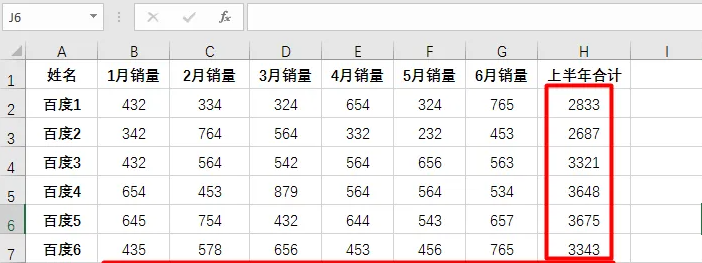
2.选中所有的单元格数据,按住“alt+f1”可以一秒作出图表

3.选中表格里的数据,同时按住“ctrl+shift+1”,可以一秒删除数据中的小数点
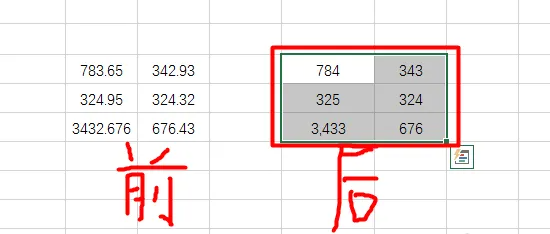
4.在单元格内输入可拆分长文本,先将第一行的数据拆分开。
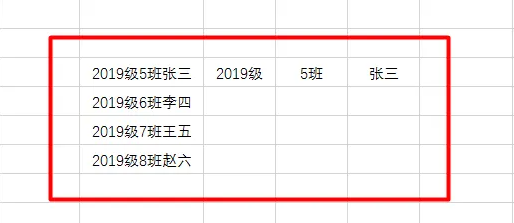
5.选择第一列需要拆分的数据,按住“ctrl+E”将与第一行同样的文本拆分出来
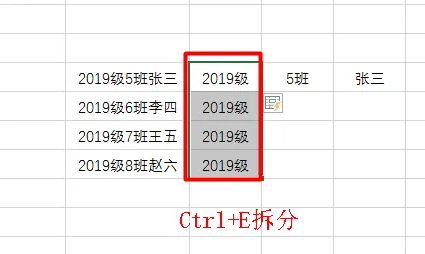
6.其余两列同理,选择好该列后,按住“ctrl+e”拆分即可
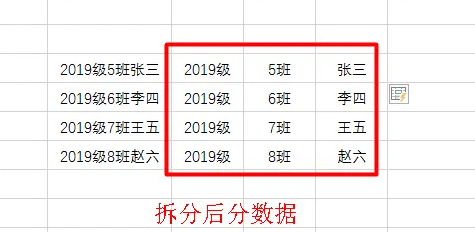
版权声明:本文内容由网络用户投稿,版权归原作者所有,本站不拥有其著作权,亦不承担相应法律责任。如果您发现本站中有涉嫌抄袭或描述失实的内容,请联系我们jiasou666@gmail.com 处理,核实后本网站将在24小时内删除侵权内容。





